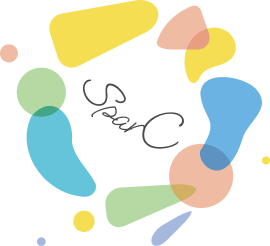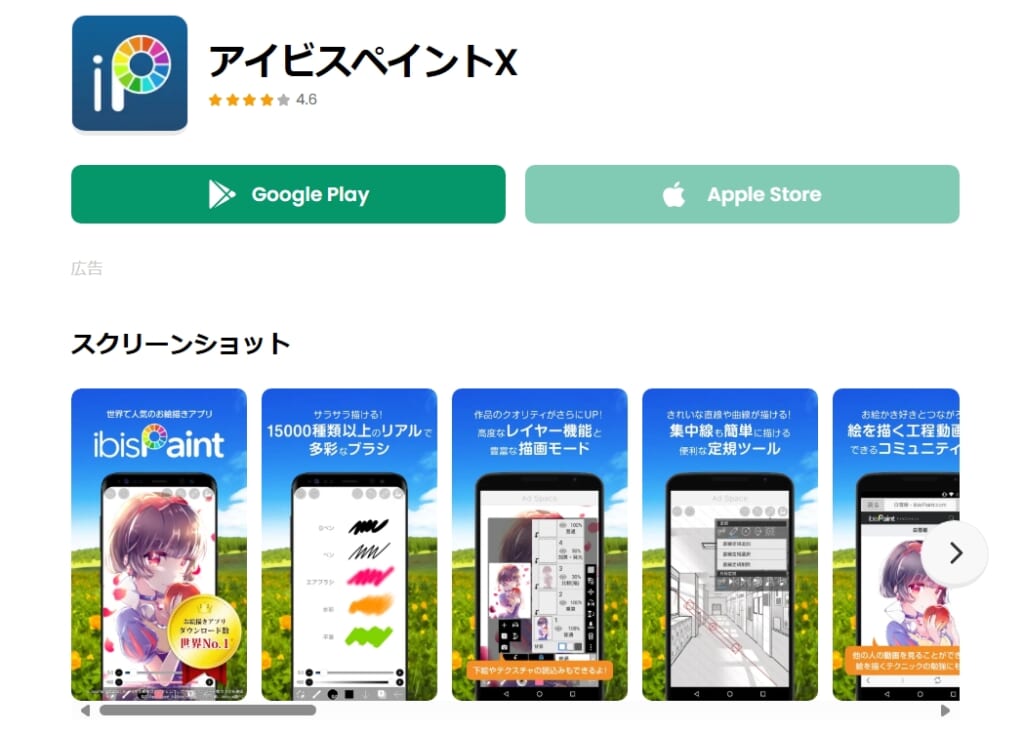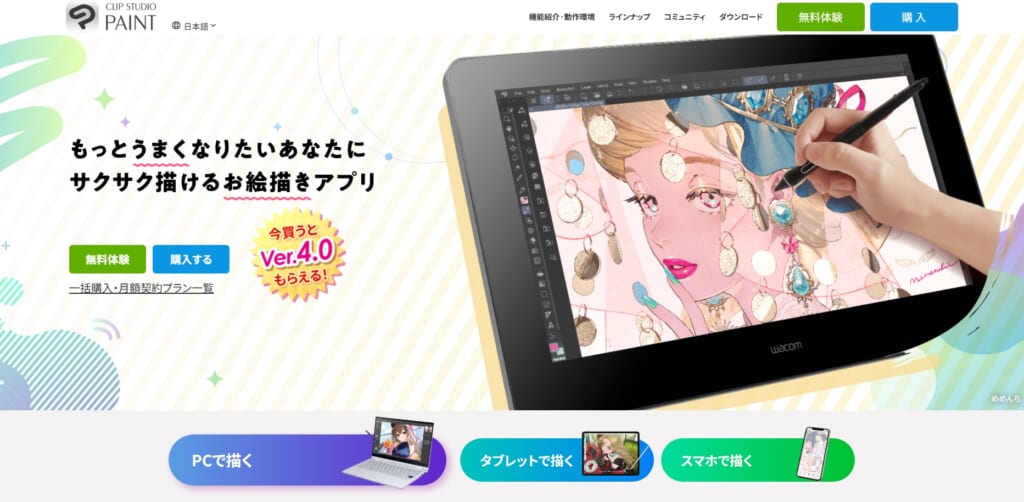デジタルイラストの描き方を手順に沿って解説〜何からすれば良いかわからない初心者必見〜
「アナログでイラストを描いてるけどデジタルに移行しようかな?」
「デジタルイラストだと、具体的にどんなことが楽になるのかな?」と思ったことはありませんか?
デジタルで描くイラストレーターの方も多く、これからもイラストを続けるならアナログから移行すべきか迷うこともあるでしょう。
そこで、この記事ではデジタルイラストを始めるにあたって必要なものや描き方の手順、デジタルのメリットを解説しています。これからデジタルでイラストを描きたい方はぜひ最後までご覧ください。
デジタルイラスト初心者は何から始めるべき?

デジタルイラストを始めたいと思っても、何から手をつければよいのか迷ってしまうことはよくあります。ここでは、初心者がスムーズにデジタルイラストを始めるためのステップを紹介します。
1. まずは無料のお絵描きアプリを試してみる
デジタルイラストを始めるにあたって、必ずしも高価な機材を揃える必要はありません。スマホやタブレットを持っているなら、まずは無料のペイントアプリを試してみましょう。代表的なものとして、以下のようなアプリがあります。
- ibisPaint X(スマホ・タブレット向け)
- MediBang Paint(PC・スマホ・タブレット対応)
- Krita(PC向け、無料で高機能)
上記のアプリは、基本的な機能を無料で利用できるため、デジタルイラストの感覚をつかむのに最適です。
2. タッチペンがあれば快適に描ける
スマホやタブレットの画面に指で描くことも可能ですが、より快適に描くためにはタッチペン(スタイラスペン)を使うのがおすすめです。100円ショップでも購入できるものがあるので、気軽に試してみましょう。
3. まずは「線を引く」ことに慣れる
デジタルイラストでは、ペンの動かし方や筆圧感知の使い方が重要です。いきなり本格的なイラストを描こうとするのではなく、以下のような練習から始めると良いでしょう。
- 直線や曲線を描く
- 簡単な図形(丸や四角)を描く
- 他のイラストをトレースして線の流れをつかむ
こうした練習を繰り返すことで、次第に線を引く感覚が掴めるようになり、さらに複雑なイラストに挑戦するための基礎が身につきます。
4. どんなスタイルで描きたいか考える
「趣味で気軽に描きたい」のか、「本格的にスキルを磨きたい」のか、自分の目的を明確にすることも大切です。趣味として楽しみたい場合は、気軽にいろいろな絵を試してみましょう。
本格的に上達したい場合は、模写やトレースを活用しながら基本的なデッサンの練習を取り入れるのもおすすめです。
デジタルイラストを描くなら揃えたいもの

アナログイラストと異なり、デジタルイラストを描くなら最低限揃えておきたいものがあります。それは「ペンタブ」「パソコン」「ソフト」の3つです。それぞれどんな役割があるのか1つずつ解説します。
ペンタブ
ペンタブとはペンタブレットの略で、スタイラスペン(いわゆるタッチペン。タッチパネルやペンタブに入力できるペン)で描くためのタブレットを指します。
マウスでも絵が描けないわけではありません。しかしマウスでは描きにくい上、筆圧も一定になってしまい、イラストの表現の幅も狭まってしまいます。そのため、デジタルイラストを描くならペンタブは必須アイテムなのです。
ちなみに、ペンタブには板タブレット(板タブ)と液晶タブレット(液タブ)があります。それぞれのメリットとデメリットは以下の通りです。
| メリット | デメリット | |
| 板タブ | 比較的安価 | 板タブそのものでは絵が確認できない(モニターが必須なので、パソコンなどに繋げる必要がある) |
| 液タブ | ペン先にそのまま描いたものが表示されるため、アナログに近い感覚で描ける | 板タブより高価な場合が多い |
また、iPadを液タブ化して使う人もいます。家にiPadなどのタブレットがあれば試しに液タブとして使用してみても良いかもしれません。
PC
ペンタブに描いたイラストの出力・確認をするためにパソコンが必要です。また、データの保存の役割も担っています。
「液タブならパソコンは要らないのでは?」と思われる方もいるかもしれません。しかし、パソコンと接続することで大きなモニターに映せるため、拡大縮小の手間が減るなどのメリットがあります。
ソフト
デジタルイラストを描く上でもう1つ忘れてはいけないのが、お絵描きソフト・ペイントソフトです。
描いたイラストを加工・編集するなど、デジタルならではの様々な機能の恩恵が受けられます。有料ソフトだけでなく無料のソフトもあるので、色々試して自分に合ったソフトを探しましょう。
デジタルイラストの描き方〜手順に沿って〜

道具を揃えたら、早速デジタルイラストを描いてみましょう。ここからは1つずつ順を追って工程を説明していきます。
①アタリを描く
まず、描きたいイラストのアタリを描いていきます。顔や胴体といったパーツを丸などで描き、構図を決めていく工程です。
ポイントは、大体の配置・サイズ感などが分かるようにすること。この時点では、「キャンバスの枠からはみ出さないこと」「全体のバランス」に重点をおいて描きましょう。顔の表情や服の細かい部分などはまだ描かなくてOKです。
②下書きをする
アタリで全体の構図が決まったら下書きをしましょう。アタリとは異なるレイヤー(※)を使って描くのがポイントです。
また、下書きといってもあまりにラフだと次の線画がスムーズに描けません。特に初心者の場合は、デジタルイラストの線画はなかなか綺麗に描けないものです。そのため、面倒でも下書きは丁寧に描きましょう。
※レイヤー:複数の画像を重ねて表示できる機能
③線画を描く
下書きができたら、新しいレイヤーを使って線画を描いていきます。線画はアナログイラストの「ペン入れ」に相当しますが、慣れるまでなかなか綺麗な線が描けません。
そこでデジタルイラストならではの長所を利用しましょう。
これまでイラストを描かれていた方だと、一筆で書きたくなるかもしれません。しかし、線を細かく分けて描くことで、理想の線になるまで何度もやり直せます。また、線の太さにメリハリも出やすくなるため、初心者におすすめの描き方です。
④配色をする
線画を一通り描けたら、配色をしていきましょう。
配色は本格的な色塗りではなく、「パーツごとに基本となる色で塗りつぶす」工程です。そのため、顔・髪・服などに、それぞれの基本の色を決めて、ベタ塗りをします。全体の配色をすると、イラストのイメージやバランスがつかめるでしょう。
⑤仕上げをする
配色ができたら、仕上げをしていきましょう。
まずは光源の向きを決めて、イラストの各部位に影をつけます。光源の反対側に濃い色を塗ることで影を表現でき、立体感が現れるのです。
次に光源に近い部位にハイライトを入れましょう。髪のツヤ・目の輝き・頬のチークなど入れることでキャラクターが生き生きとしてきます。
ポイントは、影やハイライトごとにレイヤーを使うことです。これにより修正する際、格段に楽になります。
デジタルイラストならではのメリット

アナログでイラストを長く描いてきた人でも、デジタルイラストは慣れるまで大変です。しかしメリットも多くあります。ぜひ活用してみましょう。
修正が楽
デジタルイラストは、とにかく修正が楽な点です。
- 線画などは細かく書き足せば「やり直し」で簡単に修正できる
- 線がはみ出すなどしても後で消しゴムで消せる
- 後になって一部パーツのバランスが悪いと感じても部分的に拡大縮小できる
アナログならほぼ全部書き直しになる場合もあるため、部分的な修正が簡単にできる点はデジタルならではの利点と言えます。
複製とアレンジが簡単
デジタルならではのメリットは複製が簡単にできる点にもあります。
複製ができれば、レイヤー機能を活用して、表情だけ変えたイラストや体の一部のポーズを変えたイラストも簡単に作れます。
また、色違いなどもレイヤー機能で同様に可能です。
このような機能を活用すれば、アイコンなどのような表情違いのイラストを作る手間がかなり減らせます。
慣れれば描きやすい
デジタルイラストはペンタブの描き心地に慣れるまでが大変です。これはひたすら描いて慣れるしかありません。
一方で、デジタルならではの描きやすさもあります。回転・反転機能を使えば、自分が描きやすい向きだけで描くことも可能です。苦手な描き方をしなくて良いため、イラスト初心者にはメリットが大きいと言えます。
経済的
デジタルイラストは経済的である点も魅力的です。
アナログイラストでは、画材が消耗品であるため、都度費用がかかります。一方でデジタルなら、初期投資はある程度必要なものの、その後はスタイラスペンのペン先を交換するくらいで済みます。
タブレットやスマホの実用方法:アプリやツールを紹介

タブレットやスマホを使ってデジタルイラストを描くことは、初心者からプロフェッショナルまで幅広く人気があります。ここでは、現在でも使える有効なアプリやツールを紹介します。
アイビスペイントX(ibisPaint X)
アイビスペイントXは、スマホやタブレットで利用できる高機能なイラストアプリです。無料で利用可能で、SNS機能も充実しています。
手振れ補正や動くフィルターなどの機能が備わっており、初心者でもプロフェッショナルな作品を制作できます。
OpenGL技術を採用しており、描画がスムーズです。また、絵の描き方を学べる機能や、メイキング動画を保存できる機能もあります。
※OpenGL(Open Graphics Library)…2次元および3次元のコンピュータグラフィックスを描画するためのクロスプラットフォームAPI
アイビスペイントX:https://jp.appcracy.com/app/jp.ne.ibis.ibispaintx.app.html
CLIP STUDIO PAINT
CLIP STUDIO PAINT(クリスタ)は、PCからスマホまで幅広く対応するデジタルイラスト・マンガ制作アプリです。
豊富なブラシや素材が提供されており、プロフェッショナルな作品も制作可能です。特にマンガ制作に強く、コマ割りや背景素材が充実しています。
公式サイトやYouTubeで毎週講座が開催されており、スキルアップにも役立ちます。
CLIP STUDIO PAINT:https://www.clipstudio.net/ja/
Procreate
Procreateは、iPad専用のアプリで、直感的なインターフェースが特徴です。初心者からプロまで幅広く利用されており、タイムラプス機能で作画過程を動画に残すことができます。
標準で豊富なブラシが揃っており、自分のスタイルに合ったツールを見つけることが容易です。
Procreate:https://procreate.com/jp
デジタルイラストに関するよくある疑問

ここからはデジタルイラストに関するよくある疑問に答えていきます。
初心者だけど何からすれば良い?
デジタルイラストが全くの初心者なら、まずはお絵描きソフトを使ってみましょう。
スタイラスペンさえあれば、アイビスペイントのように無料のソフト(アプリ)もあるため、試しに使ってみることをおすすめします。その上でもっと機能が欲しいなどであれば、クリスタなどのソフトを検討しても良いのではないでしょうか?
PCがないと難しい?
デジタルイラストにパソコンが必要と前述しましたが、一部の場合は必須ではありません。
専用の液タブではなく、iPadやiPhoneで描く人もいるためです。
スマホやタブレットの無料ソフトがあるので、まずは試してみて続けられそうならパソコンを導入すると良いかもしれません。
パソコンはモニターの大きさのメリットもありますが、一方で高性能なタブレットならPC不要とまで言われています。自分にとっての使いやすさや予算を考えて購入すると良いでしょう。
塗り方がわからない!コツはある?
アナログからデジタルに移行すると、色塗りに戸惑うかもしれません。また、特に人物のイラストでは、塗りによりクオリティが大きく左右されるため、塗り方は上手になりたいものですよね。
塗りのコツは多数ありますが、その一部を以下に挙げます。
- 線画の色を変えて柔らかい雰囲気にする
- 重ね塗りで立体感を出す
- 影のボカシ方を場所で変える
また、厳密には塗りではありませんが、線画の上から描きこみをするなどのテクニックもあります。デジタルはレイヤーが使えるため、1つずつテクニックを試してみると良いでしょう。
デジタル絵はずるい?誤解と実際の難しさ
「デジタル絵はずるい」と言われることがありますが、それは誤解です。
確かにデジタルは修正や複製がしやすく、便利なツールが豊富にあります。しかし、それを使いこなすには技術が必要で、誰でも簡単に描けるわけではありません。
アナログとは異なるペンタブの感覚に慣れたり、レイヤー管理や色調補正の知識も求められます。また、「ごまかしが効く」と言われることもありますが、プロの作品は細部までこだわるため、むしろデジタルならではの高度な技術が必要です。
デジタルとアナログはそれぞれの良さがあり、一方が優れているわけではありません。大切なのは、自分の表現に合った方法を選び、楽しみながら技術を磨くことです。
まとめ|デジタルイラストの描き方に慣れて楽しもう
デジタルイラストは最初にペンタブやソフトなどが必要となるため、始めるまでは腰が重いかもしれません。
しかしアナログと違う便利な機能が多数あるため、修正や複製が非常に楽になるメリットがあります。描き心地に慣れるまでは大変ですが、何度も練習して描き込んで、使いこなしていきましょう。
SparCはクリエイターとして収益を得たい方々を応援しています。このページがお役に立てたら、ぜひSNSでも拡散をお願いします!
今後本メディア(SparC)では、下記機能を搭載し、ご登録いただけた皆様に無料提供を予定しております。
・タイアップを考えている企業とのマッチング
・ものづくりを依頼したい個人とのマッチング
・顧客管理機能(あなたの顧客に関して購入履歴の参照やメルマガの配信など)
・note機能の実装
・お問い合わせフォーム機能
ご登録いただけると、あなたの自己紹介ページを無料発行させていただきます。
各種SNSや販売ページなど、ご自身に関するリンク集としてご活用ください。
自己紹介ページは本フォームにご入力いただいたものを反映の上、ご入力いただいたメールアドレスにURLとしてお送りさせていただきます。
ご入力いただいたメールアドレスが自己紹介ページに反映されることはございませんので、ご安心くださいませ。ご登録にあたり費用は一切かかりません。